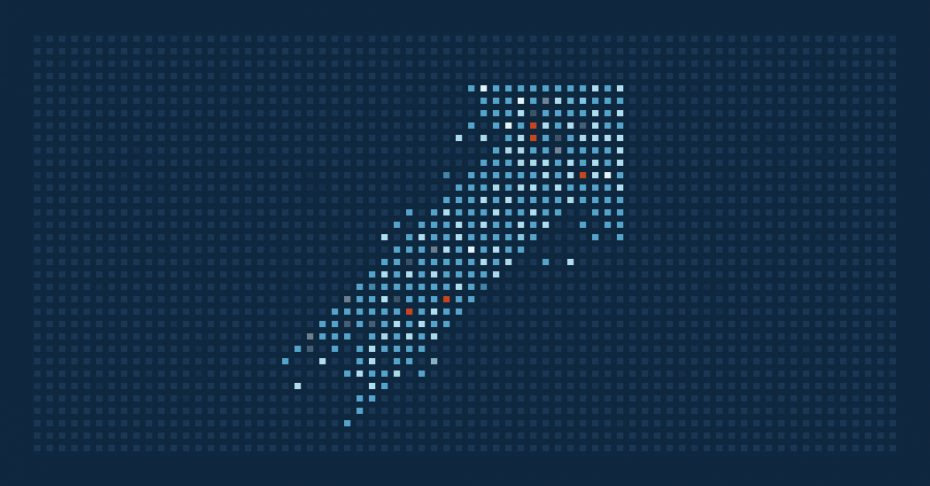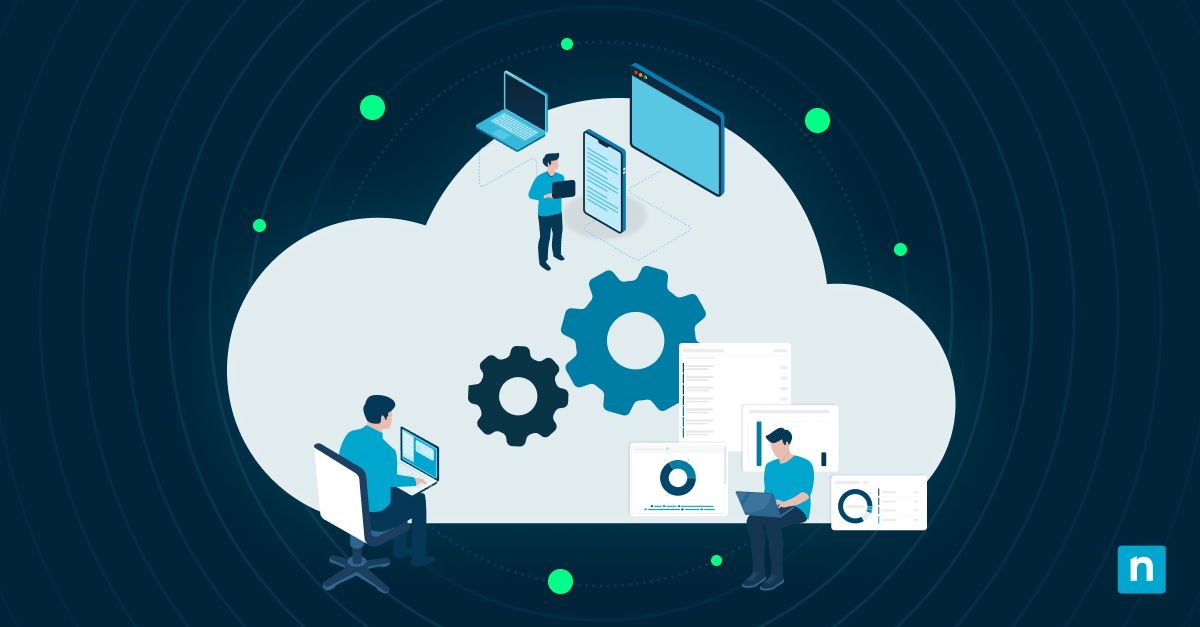Dans ce guide, nous abordons les étapes nécessaires pour déverrouiller un compte local dans Windows 10. Un compte local peut être verrouillé en raison d’un mot de passe oublié, de plusieurs tentatives de connexion infructueuses ou de restrictions définies par un administrateur.
Vous ne pouvez pas accéder à votre profil Windows 10 lorsque votre compte est verrouillé. Cela peut être extrêmement pénible, surtout si vous avez besoin d’accéder à des fichiers pour votre travail ou votre usage personnel. Heureusement, ce guide est là pour vous aider.
Savoir comment déverrouiller un compte local dans Windows 10 peut vous faire gagner du temps, vous éviter bien de la frustration, vous aider à retrouver l’accès aux fichiers critiques de l’entreprise, à éviter les périodes d’inactivité inutiles et à rétablir rapidement la productivité.
Surveillez, contrôlez et soutenez vos terminaux Windows avec un outil RMM qui a fait ses preuves.
Guide étape par étape pour la récupération d’un compte Windows 10
Effectuez d’abord les vérifications suivantes :
- Confirmez le problème : vérifiez une nouvelle fois que le problème provient bien d’un compte verrouillé et non d’un mot de passe incorrect ou d’un compte désactivé. Un compte verrouillé affiche généralement un message d’erreur spécifique.
- Cherchez un potentiel lien vers un compte Microsoft : certains comptes locaux peuvent être liés à un compte Microsoft. Vous pourriez y trouver d’autres options de récupération, comme la réinitialisation du mot de passe en ligne.
- Vérifiez les privilèges administratifs: L’accès à un autre compte d’administrateur sur le même appareil peut grandement simplifier le processus de déverrouillage. Ne vous inquiétez pas si vous n’avez pas d’accès administrateur. Nous proposons des solutions alternatives.
Vous êtes maintenant prêt à déverrouiller votre compte.
Option 1 : via un autre compte administrateur.
S’il existe un autre compte d’administrateur sur l’appareil, procédez comme suit :
- Connectez-vous au compte de l’administrateur.
- Ouvrez le panneau de configuration en saisissant Panneau de configuration dans la barre de recherche.
- Ouvrez Comptes d’utilisateurs > Gérer un autre compte.
- Sélectionnez le compte verrouillé et choisissez Modifier le mot de passe ou Supprimer le mot de passe.
- Définissez un nouveau mot de passe ou supprimez le mot de passe existant, puis connectez-vous au compte précédemment verrouillé.
Option 2 : via le mode sans échec
Le mode sans échec vous permet de dépanner et de résoudre les problèmes de compte avec les ressources minimale du système. Voici comment y accéder :
- Redémarrez votre ordinateur et appuyez plusieurs fois sur F8 ou Maj + F8 (selon votre système) pendant le démarrage.
- Sélectionnez Dépannage > Options avancées > Paramètres de démarrage, puis cliquez sur Redémarrer.
- Après le redémarrage, sélectionnez Mode sans échec avec invite de commande.
- Une fois en mode sans échec, utilisez l’invite de commande (voir ci-dessous) pour réinitialiser le mot de passe ou déverrouiller le compte.
Option 3 : via l’invite de commande
- Ouvrez l’invite de commande avec des privilèges administrateur.
- Entrez les commandes suivantes :
- Pour afficher tous les comptes utilisateurs : net user
- Pour déverrouiller un compte : net user [nom d’utilisateur] /active:yes
- Pour réinitialiser le mot de passe : net user [nom d’utilisateur] [nouveau mot de passe]
- Remplacez [nom d’utilisateur] par le nom d’utilisateur du compte verrouillé et [nouveau mot de passe] par le nouveau mot de passe de votre choix.
Option 4 : via la réinitialisation à l’aide d’un disque de réinitialisation du mot de passe
Si vous avez déjà créé un disque de réinitialisation du mot de passe, cette option est simple et ne nécessite pas de privilèges administrateur. Nous expliquons comment créer un disque de réinitialisation de mot de passe Windows ici.
- Insérez le disque de réinitialisation du mot de passe dans l’ordinateur.
- Sur l’écran de connexion, saisissez un mot de passe incorrect. Lorsque vous y êtes invité, cliquez sur Réinitialiser le mot de passe.
- Suivez les instructions de l’assistant pour créer un nouveau mot de passe et accéder à nouveau à votre compte.
Option 5 : via l’activation du compte administrateur intégré
Windows 10 comprend un compte administrateur caché intégré qui peut être activé pour rétablir l’accès.
- Démarrez en mode sans échec avec l’invite de commande (comme décrit dans l’option 2).
- Dans l’invite de commande, entrez : net user administrator /active : yes
- Redémarrez votre ordinateur et connectez-vous à l’aide du compte administrateur. Par défaut, ce compte n’a pas de mot de passe.
- Une fois connecté, réinitialisez le mot de passe ou déverrouillez le compte verrouillé en suivant les étapes de l’option 1.
- Désactivez le compte administrateur intégré pour des raisons de sécurité en tsaisissant : net user administrator /active:no
Dépannage des comptes locaux verrouillés dans Windows 10
Si vous ne parvenez toujours pas à résoudre un problème de compte local verrouillé, suivez les étapes de dépannage suivantes.
- Vérifiez les mises à jour du système : assurez-vous que votre système Windows 10 est mis à jour avec la dernière version. Parfois, des mises à jour du système peuvent résoudre des problèmes liés au compte.
- Redémarrez l’ordinateur : redémarrez votre ordinateur pour actualiser le système. Un simple redémarrage peut parfois résoudre des problèmes temporaires.
- Vérifiez les exigences en matière de mot de passe : assurez-vous que votre nouveau mot de passe répond aux exigences de complexité du système (par exemple, longueur minimale, utilisation de chiffres ou de caractères spéciaux).
- Réinitialisation du mot de passe Windows 10 via le compte Microsoft : si votre compte local est lié à un compte Microsoft, rendez-vous sur la page de réinitialisation du mot de passe de Microsoft et suivez les étapes pour réinitialiser votre mot de passe.
- Utilisez un point de restauration du système : si vous avez créé des points de restauration, utilisez-les pour revenir à un moment antérieur au verrouillage du compte. Accédez à la restauration du système via les options de démarrage avancées.
Nous avons rédigé un guide plus approfondi sur comment restaurer les versions précédentes des fichiers, dossiers et lecteurs dans Windows 10 ici. - Recherchez un soutien professionnel : En cas d’échec, contactez le service d’assistance de Microsoft.
Mesures préventives pour éviter de futurs verrouillages de comptes
Pour éviter de devoir dépanner des comptes locaux, voici quelques bonnes pratiques à appliquer :
- Définissez des indices de mot de passe ou des options de récupération : utilisez un indice de mot de passe pour vous rappeler votre mot de passe ou associez votre compte à un compte Microsoft pour faciliter la récupération.
- Ayez des disques de réinitialisation du mot de passe : créez un disque de réinitialisation du mot de passe à l’aide d’une clé USB. Cet outil vous permet de réinitialiser votre mot de passe sans aide supplémentaire.
- Créer un compte administrateur secondaire : Le fait de disposer d’un compte administrateur de secours vous permet de récupérer l’accès si votre compte principal est verrouillé.
- Pratiquez une gestion sécurisée des identifiants en utilisant des mots de passe forts et uniques pour chaque compte. Si vous avez besoin d’aide pour vous souvenir de tous vos mots de passe, envisagez de les stocker dans un gestionnaire de mots de passe.
Déverrouiller un compte Windows
Savoir comment déverrouiller un compte local est simple si l’on dispose des bons outils et des bonnes techniques. De l’utilisation d’un autre compte administrateur à l’utilisation du mode sans échec, de l’invite de commande ou des disques de réinitialisation du mot de passe, il existe de nombreuses options à votre disposition lors de la restauration de l’accès. Nous recommandons d’adopter des pratiques sécurisées en matière de mots de passe et de mettre en place des options de récupération afin d’éviter de futurs verrouillages. L’utilisation d’une solution de sauvegarde telle que NinjaOne est également fortement recommandée.
FAQ
- Quelle est la différence entre un compte verrouillé et un compte désactivé ?
Un compte verrouillé est temporairement inaccessible, souvent en raison de stratégies de sécurité ou d’échecs de tentatives de connexion. Un compte désactivé est désactivé manuellement par un administrateur et doit être réactivé. - Puis-je déverrouiller le compte sans avoir les privilèges d’administrateur ?
Oui. La manière la plus simple d’y parvenir est d’utiliser des disques de réinitialisation de mot de passe. - Que dois-je faire si je ne peux accéder à aucun compte administrateur ?
Envisagez d’utiliser le mode sans échec, le compte administrateur intégré, un disque de réinitialisation du mot de passe ou une assistance professionnelle pour retrouver l’accès.